Cara Memindahkan Foto dari iPhone ke iPad Tanpa Had
Tidak syak lagi, iPhone menangkap foto dan video berkualiti tinggi. Walau bagaimanapun, apabila anda tidak berpuas hati dengan skrin kecil untuk melihat dan mengedit gambar anda, anda boleh membawanya pada skrin yang lebih besar, seperti iPad. Jadi, "Bagaimana untuk memindahkan foto dari iPhone ke iPad" datang. Jika anda bergelut untuk berkongsi imej anda ke iPad untuk pengeditan selanjutnya, jangan risau, kerana siaran ini akan memberikan anda 7 cara untuk mendapatkan foto dari iPhone ke iPad. Dengan mengikuti setiap panduan, anda boleh mendapatkan foto anda dari iPhone ke iPad dengan selamat. Mari kita mulakan!
Senarai Panduan
AnyRec PhoneMover [untuk Semua Orang] AirDrop iCloud iTunes Strim Foto E-mel Wayar USB FAQs| Kaedah | Keberkesanan |
| AnyRec PhoneMover | Tinggi - Ia menyokong pemindahan satu klik foto anda dan data lain daripada iPhone ke iPad. |
| AirDrop | Sederhana - Pindahkan semua foto terpilih dari iPhone ke iPad secara wayarles |
| iCloud | Tinggi - Boleh memindahkan foto dan video ke iPad secara wayarles. |
| iTunes | Sederhana - Boleh menyegerakkan foto iPhone ke iPad dengan bantuan komputer. |
| Strim Foto | Tinggi - Menyegerakkan semua gambar iPhone ke iPad setelah dilog masuk ke akaun Apple ID yang sama dan telah mendayakan Strim Foto. |
| E-mel | Sederhana - Boleh memindahkan satu atau dua gambar dan video dari iPhone ke iPad. |
| Melalui Kabel USB | Tinggi - Pemindahan foto dan video yang mudah antara iPhone dan iPad. |
Pindahkan dan Urus Foto daripada iPhone ke iPad dengan Satu Klik
AnyRec PhoneMover ialah cara terbaik untuk memindahkan dan mengurus foto daripada iPhone ke iPad. Ia menyediakan penyelesaian satu klik untuk semua data, termasuk foto, video, kenalan dan lain-lain. Ia adalah program serba boleh yang meliputi menyandarkan foto ke komputer sekiranya data hilang, serta mencipta album baharu. Tambahan pula, PhoneMover ini mengimbas peranti anda dan mengesan semua foto pendua, yang boleh dipadamkan sekaligus dan menjimatkan ruang storan. Muat turun percuma sekarang dan ketahui cara memindahkan foto dari iPhone ke iPad.

Pindahkan sekumpulan foto dari iPhone ke iPad dengan cepat dalam satu klik.
Padamkan foto pendua serentak selepas pengimbasan automatik.
Pratonton semua foto untuk memilih yang dikehendaki untuk dipindahkan dari iPhone.
Urus atau padam foto yang dipindahkan daripada iPhone dengan segera.
100% Selamat
Langkah 1.Selepas membuka "AnyRec PhoneMover", palamkan iPhone dan iPad anda menggunakan dua kabel USB, kemudian tunggu sehingga ia dikesan oleh PC anda. Selepas menyambung, ketik pada pilihan "Amanah" pada kedua-dua iDevices.

Langkah 2.Pergi ke bahagian "Foto" untuk melihat semua foto iPhone anda, disusun mengikut kategori. Klik pada setiap "kotak semak" untuk memilih yang mana satu untuk dipindahkan ke iPad anda; jika anda ingin memilih semua, klik kotak "Semak Semua" di atas.
Langkah 3.Setelah anda selesai memilih foto yang diperlukan, klik "Eksport ke Peranti" di atas untuk mula memindahkan foto dari iPhone ke iPad.
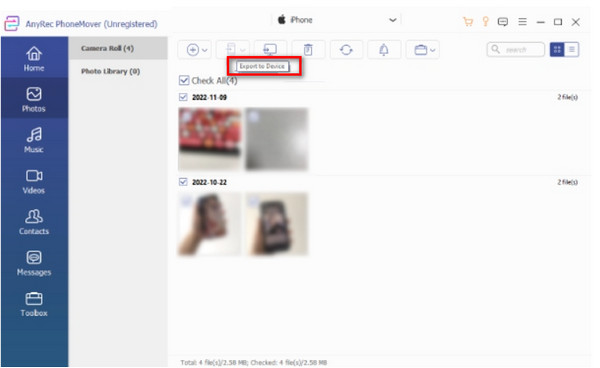
100% Selamat
Cara Memindahkan Foto dari iPhone ke iPad dengan Pantas dengan AirDrop
Adakah mungkin untuk memindahkan foto dari iPhone ke iPad secara wayarles? Ciri AirDrop menjadikannya mungkin! Apple telah menjadikan AirDrop sebagai penyelesaian pantas untuk memindahkan fail antara peranti iOS, yang bukan sahaja boleh berkongsi imej tetapi juga video, kenalan, lokasi dan lebih banyak data. Oleh itu, jika anda inginkan prosedur yang selamat dan pantas, berikut ialah cara untuk memindahkan gambar dari iPhone ke iPad melalui ciri terbina dalam, AirDrop:
Langkah 1.Pada kedua-dua iDevices anda, akses "Pusat Kawalan" untuk melihat pilihan "Bluetooth". Tekan lama padanya untuk mencari "AirDrop." Jangan lupa untuk mendayakan "Wi-Fi" juga.
Langkah 2.Sekarang, jalankan aplikasi "Foto" iPhone dan pilih imej yang ingin anda pindahkan ke iPad. Setelah selesai, ketik butang "Kongsi" dan pilih ikon "AirDrop" sebagai kaedah untuk memindahkan imej dari iPhone ke iPad.
Langkah 3.iPhone anda akan mengesan semua peranti iOS berdekatan; tunggu nama iPad anda muncul (jika tidak, klik untuk melihat bagaimana untuk membetulkan AirDrop tiada orang menemui masalah di sini.), kemudian klik padanya. Akhir sekali, ketik "Terima" pada skrin iPad anda untuk menerima imej yang dihantar.
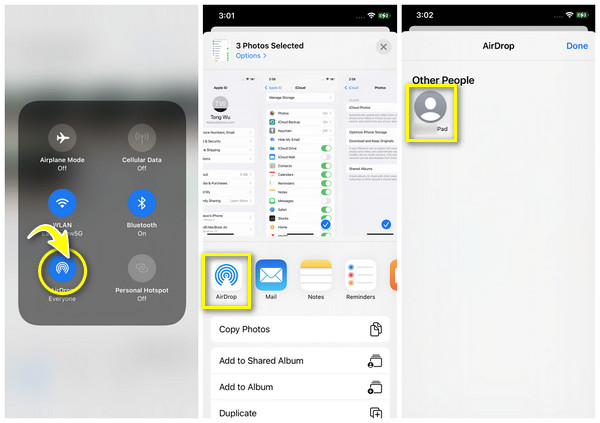
Bagaimana untuk Memindahkan Foto dari iPhone ke iPad melalui iCloud
Penyelesaian lain yang dicadangkan untuk mendapatkan foto anda daripada iPhone anda ialah melalui iCloud. Dengan itu, anda boleh menyegerakkan data merentas peranti sehingga anda mematikannya. Kaedah ini memerlukan akaun Apple ID anda dilog masuk pada kedua-dua iPhone dan iPad anda dan di bawah sambungan Wi-Fi yang stabil. Lihat cara kaedah tidak rumit ini berfungsi untuk mengetahui cara memindahkan foto dari iPhone ke iPad.
Langkah 1.Lancarkan apl "Tetapan", kemudian ketik "Nama" anda di atas. Kemudian, pilih "iCloud" daripada pilihan di bawah.
Langkah 2.Navigasi ke "Foto", kemudian hidupkan butang "Foto iCloud" dan pilih "Optimumkan Storan iPhone" atau "Muat Turun dan Simpan Asli".
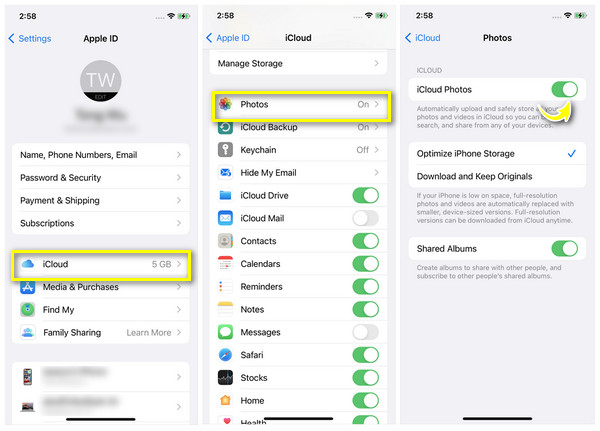
Sila gunakan langkah ini pada iPad anda dan tunggu iPhone anda menyegerakkan foto ke iPad anda secara automatik. Anda juga boleh memindahkan segala-galanya daripada iPhone ke iPad tanpa iCloud.
Langkah Terperinci untuk Mengalihkan Foto dari iPhone ke iPad melalui iTunes
Beralih ke perisian buatan Apple yang lain bernama iTunes. Ia adalah terutamanya untuk mendengar muzik serta mengaturnya pada Windows dan Mac, tetapi ia mempunyai keupayaan untuk memindahkan fail dan membuat sandaran. Jadi, perisian sempurna ini boleh membantu anda mempelajari cara memindahkan foto dari iPhone ke iPad; ikuti langkah di bawah untuk mencapainya.
Langkah 1.Pautkan iPhone anda ke komputer desktop anda melalui kabel USB. Kemudian, PC anda akan membawa anda ke apl "Foto"; jika tidak, cari ia daripada menu "Mula". Atau anda perlu betulkan iPhone tidak muncul dalam iTunes secara manual.
Langkah 2.Setelah di sana, klik gambar yang ingin anda hantar, kemudian pilih "Import". Apabila ia selesai, cabut palam iPhone anda.
Langkah 3.Sekarang, selepas melancarkan "iTunes", palamkan iPad anda, kemudian pergi ke butang "iPad" pada PC anda dan pilih "Foto". Kemudian klik kotak "Segerakkan Foto" dan pilih "Guna". Jangan keluarkan iPad anda semasa proses pemindahan foto dari iPhone ke iPad.
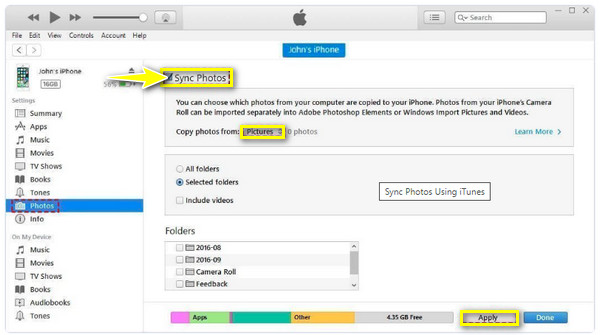
Cara Memindahkan Foto dari iPhone ke iPad dengan Strim Foto
Photo Stream memuat naik gambar anda ke iCloud, membolehkan anda mengaksesnya dengan mudah daripada mana-mana peranti iOS yang mempunyai akaun Apple ID anda dilog masuk. Ingat bahawa kaedah ini hanya berfungsi apabila iPhone anda disambungkan ke Wi-Fi dan untuk iOS 7 dan versi terdahulu. Bagaimana untuk memindahkan foto dari iPhone ke iPad melalui Photo Stream? Ini caranya:
Langkah 1.Pada "Tetapan", ketik "Nama" anda di atas, kemudian pergi ke "iCloud". Kemudian, pergi ke "Foto" dan dayakan pilihan "Strim Foto Saya". Ulangi ini pada iPad anda juga untuk berjaya menyegerakkan semua foto.
Langkah 2.Selepas semuanya, pada iPad anda, pergi ke "Foto", kemudian "Album", ke "Strim Foto", dan lihat semua gambar iPhone yang dipindahkan pada iPad.
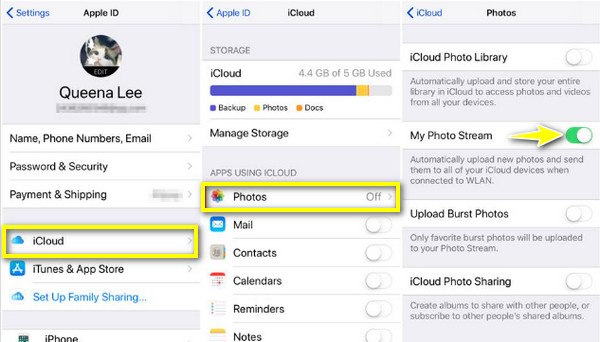
Bagaimana untuk Memindahkan Foto dari iPhone ke iPad dengan E-mel
E-mel ialah kaedah yang berkesan namun bukan kaedah yang ideal untuk memindahkan foto dari iPhone ke iPad kerana ia menghadapi masalah menyokong foto besar. Walau bagaimanapun, anda hanya boleh berkongsi beberapa foto selepas itu memampatkan foto untuk e-mel. Berikut ialah cara untuk memindahkan foto dari iPhone ke iPad dengan bantuan E-mel:
Langkah 1.Pada apl "Foto", pilih imej yang anda mahu; ia boleh menjadi satu, dua atau lebih, kemudian ketik butang "Kongsi". Antara pilihan lain, pilih "Mel".
Langkah 2.Masukkan maklumat yang diperlukan, seperti alamat e-mel anda, kemudian klik "Hantar". Sekarang, buka apl "Mel" pada iPad anda dan lihat foto yang dipindahkan ke e-mel anda.
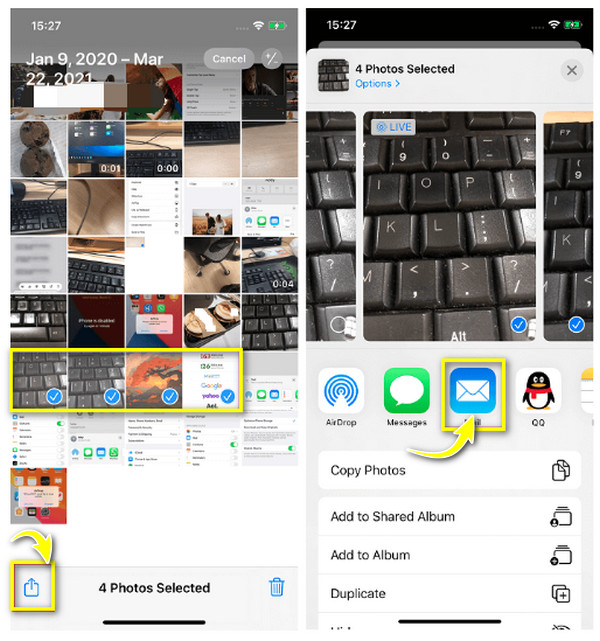
Cara Memindahkan Foto dari iPhone ke iPad dengan Kabel
Akhir sekali, anda ada di sini kaedah terakhir tentang cara memindahkan foto dari iPhone ke iPad. Selain menyambungkan dua iDevices anda ke komputer melalui kabel USB, anda juga boleh menggunakan kabel USB-C untuk berkongsi imej ke iPad; ini caranya:
Palamkan "USB-C" ke dalam iPad anda, kemudian palamkan hujung yang satu lagi ke iPhone anda. Buka kunci iPhone anda, kemudian ketik pada "Benarkan". Pada skrin iPad anda, akan terdapat "tetingkap Import". Pilih imej dari sana dan ketik "Import". Begitulah mudahnya untuk memindahkan foto dari iPhone ke iPad!
Soalan Lazim tentang Memindahkan Foto iPhone ke iPad
-
Bagaimana untuk menghantar foto dari iPhone ke iPad?
Terdapat banyak cara untuk menyelesaikannya. Anda boleh merujuk kepada panduan di atas, seperti iCloud, iTunes, E-mel dan lain-lain, untuk mendapatkan foto iPhone anda ke iPad anda.
-
Sejauh manakah jarak kedua-dua peranti iOS semasa AirDropping?
Anda mesti memastikan bahawa kedua-dua iDevices berada berdekatan dan dalam jarak 30 kaki serta mendayakan pilihan Bluetooth dan Wi-Fi.
-
Mengapa saya tidak dapat mencari iTunes pada Mac saya?
Jika anda menggunakan macOS Catalina atau yang lebih baru, anda tidak boleh mencari iTunes; sebaliknya, anda akan menemui Finder sebagai apl alternatif untuk memindahkan fail antara peranti Apple.
-
Bolehkah saya mengambil gambar AirDrop sekaligus dari iPhone ke iPad?
ya. Walaupun tiada had pada bilangan foto yang boleh anda kongsi melalui AirDrop, jumlah gambar mempengaruhi kelajuan proses pemindahan. Atas sebab ini, ia mungkin mengambil masa yang lebih lama jika anda berkongsi semua foto serentak.
-
Mengapa iPhone dan iPad saya tidak menyegerakkan foto?
Ini berkemungkinan kerana anda tidak menggunakan akaun Apple ID yang sama pada kedua-dua peranti atau penyegerakan iCloud tidak didayakan.
Kesimpulan
Mudah-mudahan, panduan ini membantu anda memindahkan semua gambar yang diperlukan ke iPad anda. Dengan kaedah di atas, anda telah menjawab cara memindahkan foto dari iPhone ke iPad dengan cara yang berbeza. Tetapi di antara mereka, terdapat satu program praktikal dan mesra bernama AnyRec PhoneMover. Tiada kehilangan data, kompromi dalam kualiti atau isu lain yang akan anda hadapi semasa menggunakan program ini. Jadi, cubalah hari ini dan jayakan proses perkongsian data antara peranti dan komputer iOS dan Android.
100% Selamat
